Sửa lỗi BCD, Winload.exe, Winload.efi thì mình đã có bài hướng dẫn sửa bằng Advanced Options. Cách sửa này sẽ thực hiện được ngay nếu vào được Command Prompt của Advanced Options. Ngoài ra mình còn có bài hướng dẫn sửa lỗi BCD, Winload.exe, Winload.efi bằng Mini Windows.
So với hai cách đã giới thiệu ở trên, sửa lỗi không vào được Windows bằng Macrium Reflect có ưu điểm sau:
Bạn cần sử dụng phần mềm này trên Mini Windows (hay WinPE). Nếu sử dụng Anhdv Boot thì phần mềm này đã được tích hợp sẵn. Chuẩn bị USB và tạo USB boot theo hướng dẫn: 1 click tạo usb, hdd Anhdv Boot 2017..
Bạn có thể thiết lập ưu tiên boot usb trong Bios, hay đơn giản là sử dụng phím tắt vào Boot Options và chọn usb boot. Phím tắt vào Bios hay Boot Options máy tính của bạn như nào thì đọc thêm: Phím tắt vào Bios và Boot options của các hãng máy tính.
Nếu máy tính cài Windows UEFI bạn phải chọn boot USB UEFI, đây là giao diện khi boot UEFI Anhdv Boot:

Chọn Boot Mini Windows
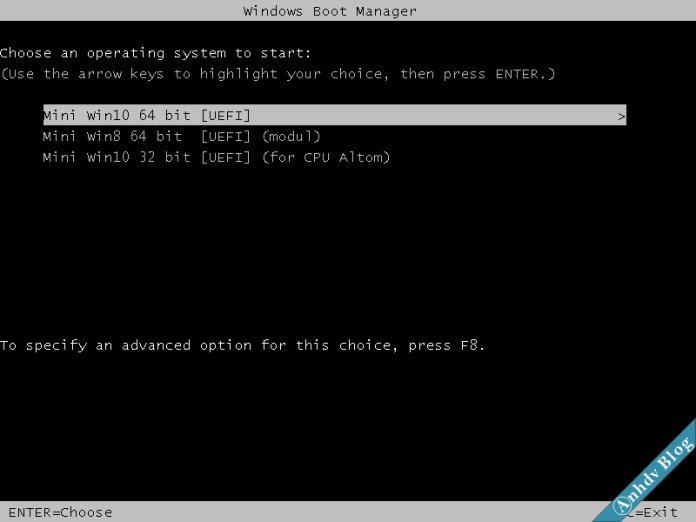
Sau đó chọn dòng Mini Windows 10 64 bit [UEFI]
Nếu máy tính bạn cài Win Legacy, chọn boot USB Legacy, đây là giao diện khi boot Anhdv Boot ở chế độ Legacy:
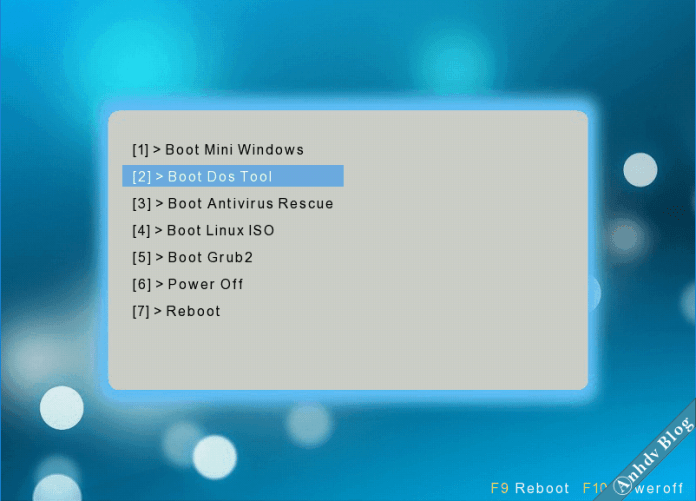
Chọn dòng Boot Mini Windows
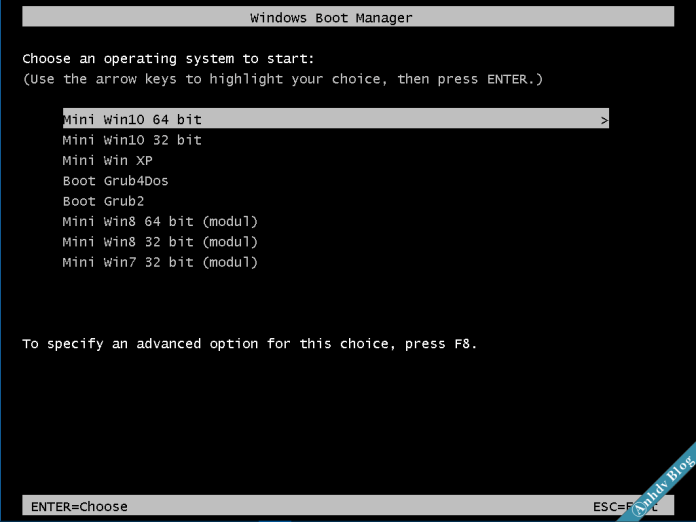
Tùy theo cấu hình máy tính mà chọn các bản Mini Windows cho phù hợp. Bài viết này mình sẽ hướng dẫn trên Mini Windows 10.
Nhấp vào biểu tượng Macrium Reflect trên Desktop
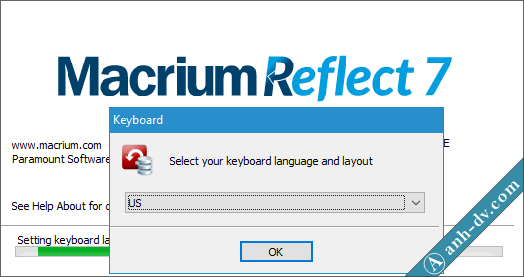
Chọn OK để chọn bàn phím US.
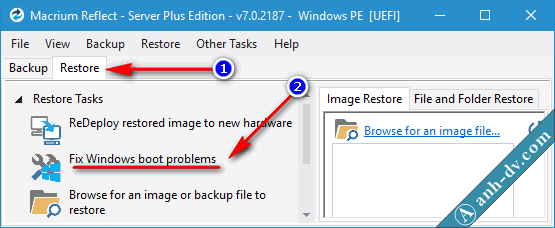
Chọn Restore > Fix Windows boot problems
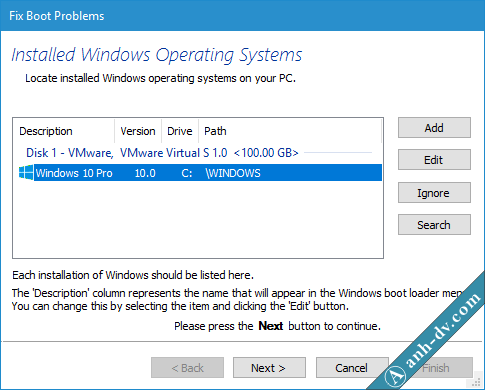
Chọn trong danh sách phiên bản Windows cần sửa lỗi BCD, Winload.exe, Winload.efi, Recovery rồi bấm Next.
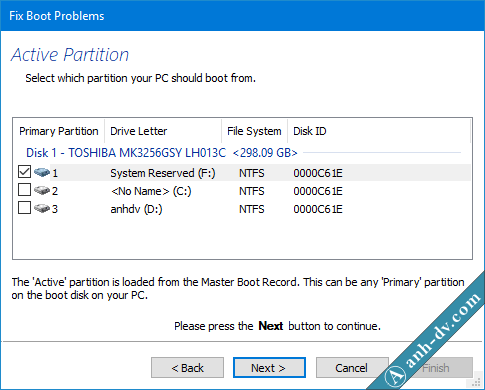
Nếu phần mềm Macrium Reflect không tự chọn phân vùng Boot, bạn cần phải tự tích chọn. Nếu cài win chuẩn thì phân vùng Boot sẽ có tên là System Reserved hoặc EFI. Trường hợp không có phân vùng Boot riêng, bạn chọn luôn ổ cài Win (C). Bấm Next để tiếp tục.
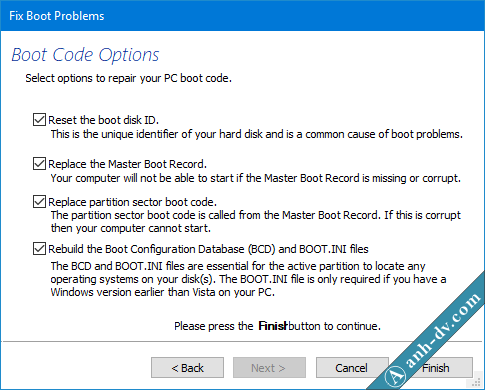
Sau khi chọn Finish, phần mềm Macrium Reflect sẽ tự động sửa lỗi khởi động Windows rất nhanh. Restart máy tính để xem lỗi hết chưa, nếu chưa thì máy tính bạn bị lỗi nặng, vì thế cần cài lại Win.
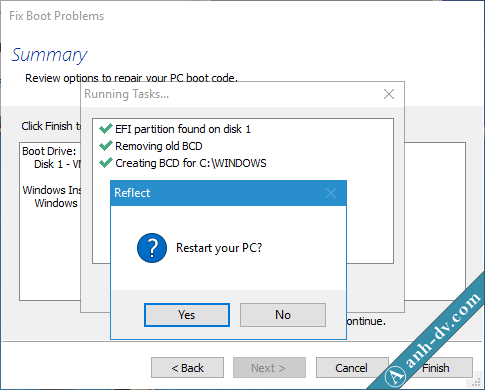
Tác giả: admin
Ý kiến bạn đọc
Những tin mới hơn
Những tin cũ hơn
Nơi ghi chép và chia sẻ những trải nghiệm của mình trong quá trình học tập và làm việc. Hy vọng, ở đây bạn sẽ tìm thấy được những điều bạn cần tìm!